Macros no Excel: Automatize Tarefas e Ganhe Produtividade
Macros no Excel: Automatize Tarefas Repetitivas e Ganhe Horas de Produtividade
Se você já se cansou de executar as mesmas tarefas repetidamente no Excel, como formatar planilhas, copiar dados ou gerar relatórios, as macros podem ser a solução definitiva para economizar tempo e reduzir erros. Neste artigo, exploraremos como essa poderosa ferramenta de automação pode transformar seu fluxo de trabalho, eliminando processos manuais e liberando horas preciosas do seu dia.
Com exemplos práticos e um passo a passo claro, você descobrirá como gravar, editar e executar macros mesmo sem conhecimento avançado em programação. Seja para relatórios financeiros, análise de dados ou gestão de projetos, automatizar tarefas no Excel é um divisor de águas para qualquer profissional que busca eficiência.
O que são macros e por que elas importam?
Macros são sequências de comandos gravados que executam ações automáticas no Excel. Elas funcionam como “atalhos inteligentes”, permitindo que você reproduza tarefas complexas com um único clique. A verdadeira vantagem está na economia de tempo: o que antes levava 30 minutos pode ser feito em segundos.
Além da produtividade, macros reduzem erros humanos em processos repetitivos, como cálculos ou transferência de dados entre planilhas. Empresas que adotam essa automação conseguem escalar operações sem aumentar a carga de trabalho da equipe.
Como gravar sua primeira macro (passo a passo)
Você não precisa ser um programador para começar. O Excel oferece um gravador de macros intuitivo:
- Acesse a guia “Desenvolvedor” (se não estiver visível, ative nas opções do Excel).
- Clique em “Gravar Macro” e nomeie-a (evite espaços ou caracteres especiais).
- Execute as ações que deseja automatizar (ex.: formatar células, inserir fórmulas).
- Pare a gravação e atribua a macro a um botão ou atalho de teclado.
Dica: Comece com tarefas simples, como padronizar o cabeçalho de relatórios, antes de avançar para processos mais complexos.
Editando macros com VBA: além do gravador
Para personalizar ações ou criar funções avançadas, o Visual Basic for Applications (VBA) permite editar o código gerado pelo gravador. Mesmo com sintaxe simples, você pode:
- Adicionar condições (ex.: executar ações apenas se uma célula atingir certo valor).
- Criar loops para repetir tarefas em várias planilhas.
- Integrar o Excel a outros programas como Outlook ou bancos de dados.
Exemplo: Uma macro que envia um e-mail automaticamente quando um relatório é atualizado pode ser criada com menos de 10 linhas de código.
Casos reais: como macros impulsionam negócios
De startups a multinacionais, a automação no Excel resolve desafios cotidianos:
- Contabilidade: Reconciliação bancária automática e geração de DREs mensais.
- Varejo: Atualização de estoque e preços a partir de planilhas de fornecedores.
- RH: Cálculo de folha de pagamento e geração de contracheques em lote.
Um estudo da Forrester Research estima que empresas perdem até 20% do tempo em tarefas repetitivas – macros recuperam parte significativa desse prejuízo.
Conclusão: automação como vantagem competitiva
Dominar macros no Excel vai além de truques de produtividade: é uma habilidade estratégica em um mercado que valoriza eficiência. Como vimos, mesmo usuários iniciantes podem automatizar processos básicos, enquanto o VBA abre portas para soluções personalizadas.
O investimento inicial de tempo para aprender compensa rapidamente. Em poucas semanas, é possível construir uma biblioteca de macros que poupa dezenas de horas mensais. Que tal começar hoje gravando uma macro para a tarefa mais repetitiva do seu dia a dia?









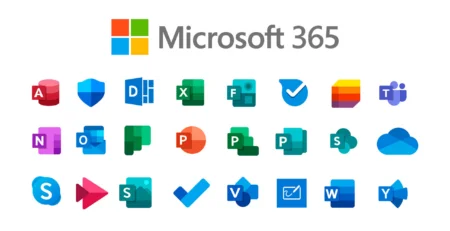


LEAVE A COMMENT